颜色筛选跑哪去了???(如何把有颜色的筛选出来)
1308
2025-04-01

WPS表格怎么添加标签控件?

WPS表格中需要添加标签来标记数据。这可以使用开发工具中的标签控件该怎么使用标签控件呢?下面我们就来看看详细的教程。
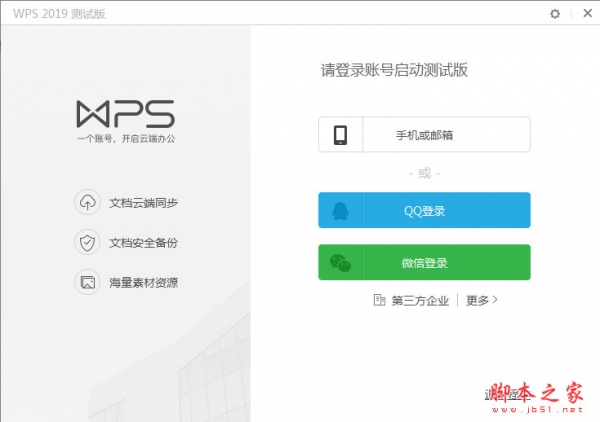
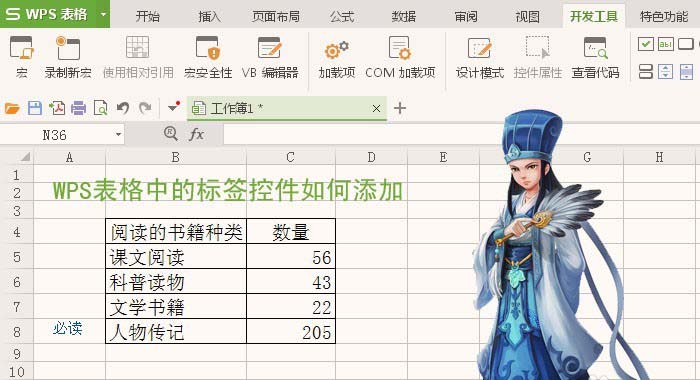 1、打开WPS软件,在表格中创建一个简单的表格,在单元格中的输入数据,比如阅读书籍种类的表格,如下图所示。
1、打开WPS软件,在表格中创建一个简单的表格,在单元格中的输入数据,比如阅读书籍种类的表格,如下图所示。
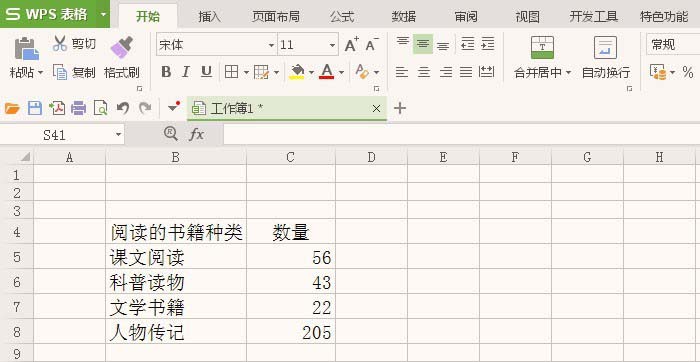 2、接着,鼠标左键单击【开发工具】,选择【标签控件】图标,如下图所示。
2、接着,鼠标左键单击【开发工具】,选择【标签控件】图标,如下图所示。
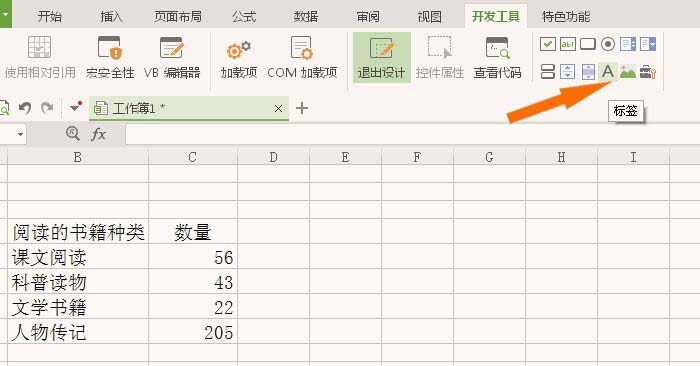 3、然后,鼠标左键在表格中绘制出标签控件,并单击【控件属性】按钮,如下图所示。
3、然后,鼠标左键在表格中绘制出标签控件,并单击【控件属性】按钮,如下图所示。
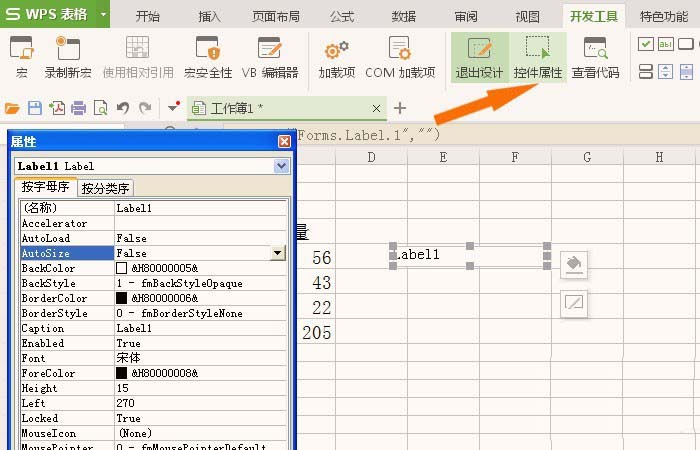 4、接着,鼠标左键在【控件属性】中选择【Caption】的属性,并输入标签提示的文字,如下图所示。
4、接着,鼠标左键在【控件属性】中选择【Caption】的属性,并输入标签提示的文字,如下图所示。
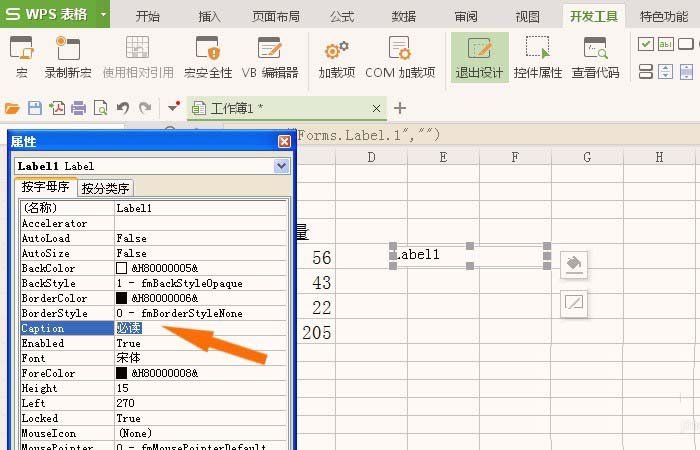 5、然后,在【控件属性】中选择【color】的属性,并选择一个标签显示的颜色,如下图所示。
5、然后,在【控件属性】中选择【color】的属性,并选择一个标签显示的颜色,如下图所示。
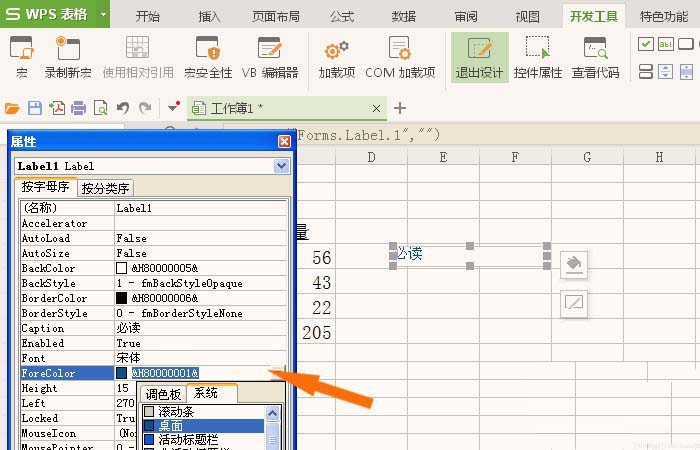 6、最后,鼠标左键把标签控件在表格中调整好位置,并单击【退出设计】模式,这样在表格中就可以看到有标签显示的表格了,如下图所示。
6、最后,鼠标左键把标签控件在表格中调整好位置,并单击【退出设计】模式,这样在表格中就可以看到有标签显示的表格了,如下图所示。
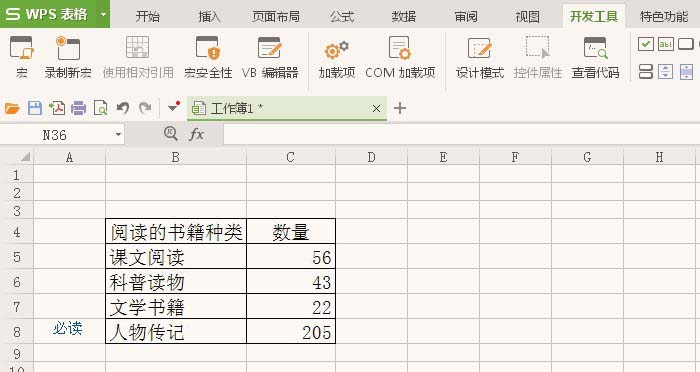 以上就是wps添加标签控件的教程,希望大家喜欢,请继续关注。
以上就是wps添加标签控件的教程,希望大家喜欢,请继续关注。
相关推荐:
WPS表格怎么插入日历控件?
WPS工作表标签怎么添加颜色?
WPS表格怎么插入复选框控件?
版权声明:本文内容由网络用户投稿,版权归原作者所有,本站不拥有其著作权,亦不承担相应法律责任。如果您发现本站中有涉嫌抄袭或描述失实的内容,请联系我们jiasou666@gmail.com 处理,核实后本网站将在24小时内删除侵权内容。
版权声明:本文内容由网络用户投稿,版权归原作者所有,本站不拥有其著作权,亦不承担相应法律责任。如果您发现本站中有涉嫌抄袭或描述失实的内容,请联系我们jiasou666@gmail.com 处理,核实后本网站将在24小时内删除侵权内容。